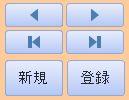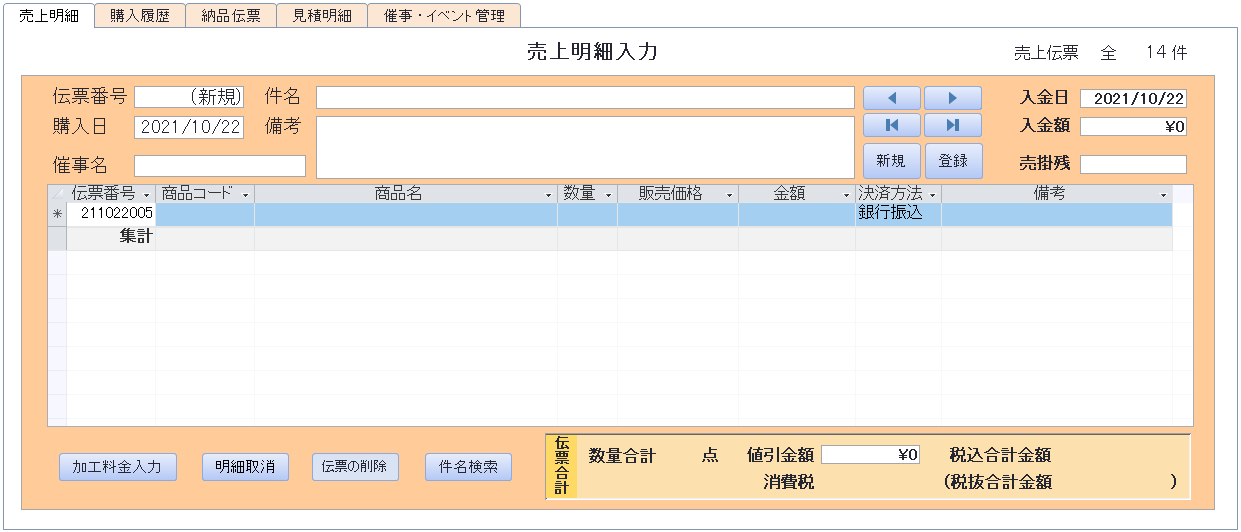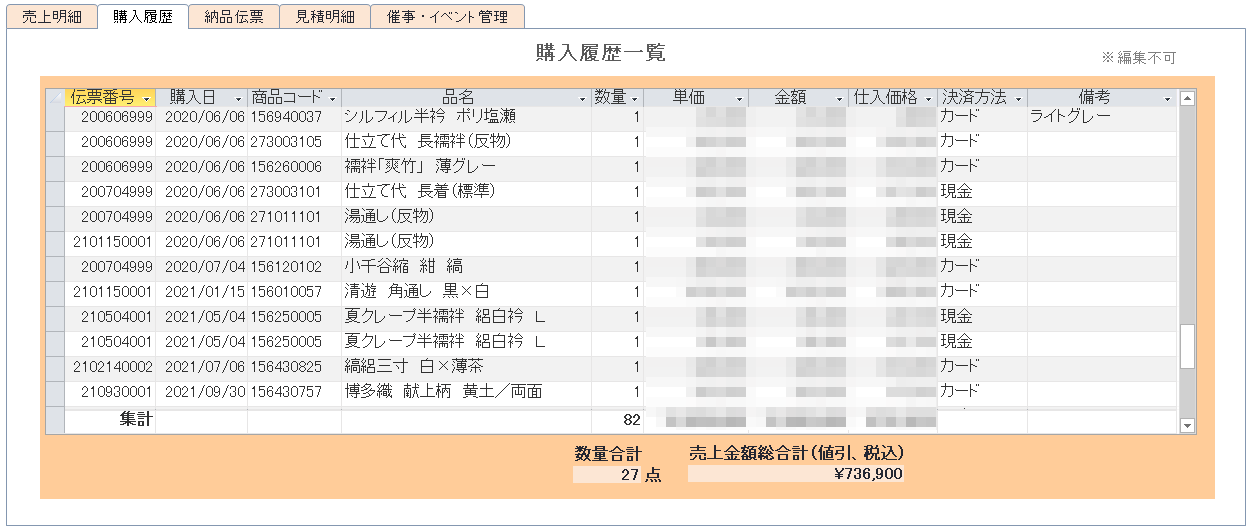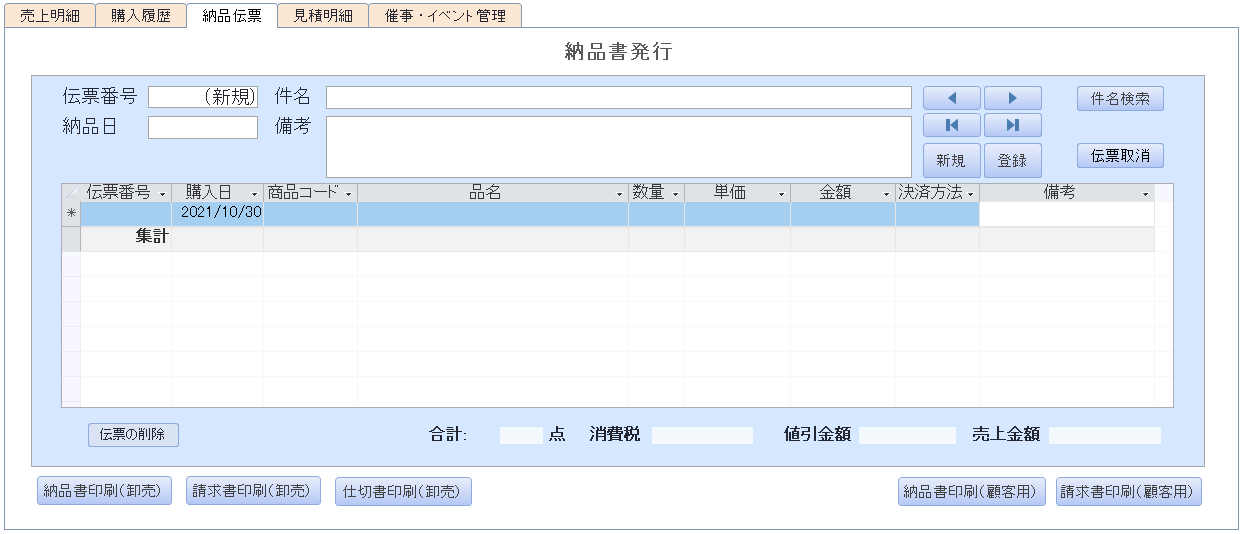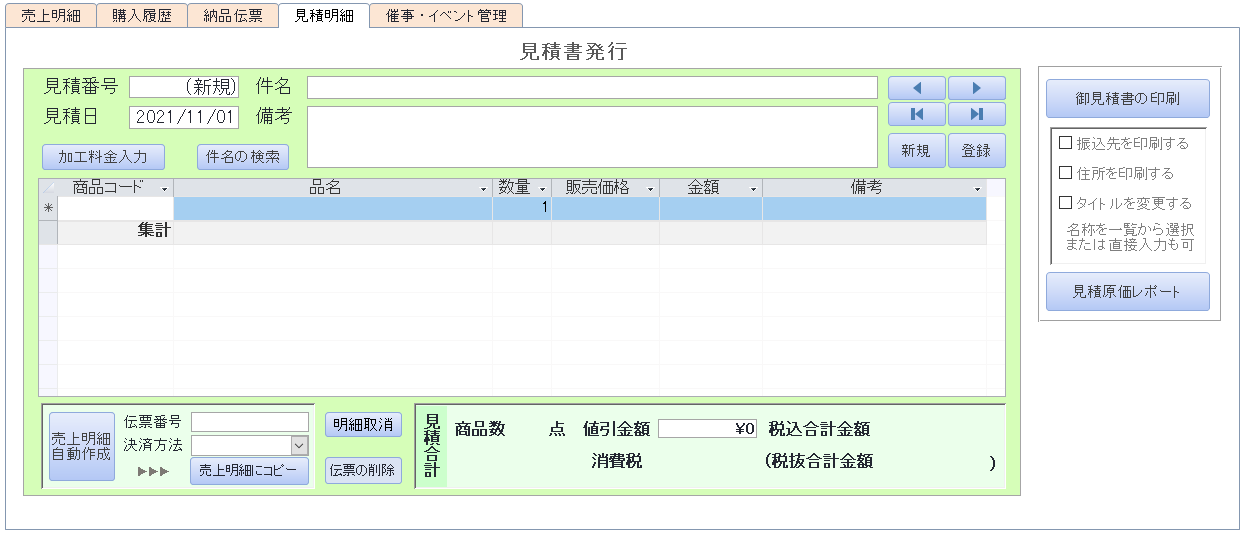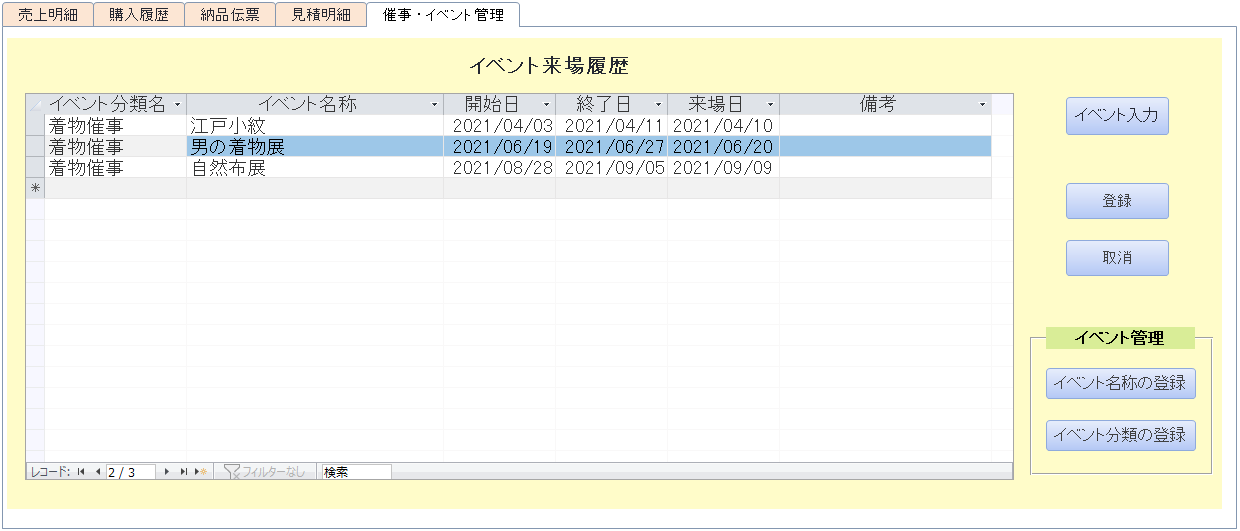| 「お客様カード」 操作マニュアル (2)販売管理 | ||||||||||||
| ■ 1.お客様カード画面-販売管理フィールドの概要 | ||||||||||||
| 販売管理TOP | 売上明細タブ | 購入履歴タブ | 納品伝票タブ | 見積明細タブ | 催事・イベント管理タブ | |||||||
■ 販売管理フィールド 「お客様カード」の下半部の入力画面は、販売管理用のデータ入力フィールドです。 表示中のお客様毎に、売上明細や見積明細などのデータ入力、照会などが行えます。 タブをクリックして、以下の各画面の切替を行ってそれぞれの機能を利用してください。 1.売上明細タブ : 売上伝票(販売レシート)単位の売上明細データを登録します。 2.購入履歴タブ : 1.で入力した売上明細を全件表示します(顧客単位での全件明細)。 3.納品伝票タブ : 売上明細のデータを元に、納品伝票や請求書の発行などが行えます。 別途、納品明細データの作成を行う必要がないため、伝票の作成ミスなども防ぐとこができます。 4.見積明細タブ : お見積書の作成、印刷を行います。売上明細とば別データとして管理できます。 見積データをコピーして、売上明細データを自動作成することもできます。 5.催事・イベント管理タブ : 実施した催事やイベントへのご来場履歴を登録できます。 ここでは、タブコントロールによって切替表示される画面毎の機能概要を説明しています。 各画面の使用方法については各リンク先の詳細説明ページを参照してください。 ■ 各画面での入力操作について(共通する説明事項) レコードの移動 ・・・ 入力されたデータの表示切替を行うには、各画面の以下のボタンを使います。
データの登録動作 ・・・ 各画面ともデータ入力後に「登録」ボタンをクリックすることでデータベースへのデータの書き込みや更新処理が実行されます。 ただし、データの入力途中で、お客様カード画面を終了した場合や、各種レコード移動を行うボタン操作を行った場合は、 作成中データの破損などを防ぐため、自動的にデータの登録/更新処理が行われます。 不要なデータが作成された場合は削除してください。 ※各種レコード移動を行うボタン操作とは、「お客様カード」画面側のボタン使用や操作を行った場合にも発生します。 先頭へ、前へ、次へ、最後へのレコード移動ボタン、検索機能の使用、検索解除、呼出し、終了の操作など。 文字入力の訂正 ・・・ 文字を入力した直後で、「登録」ボタンをクリックしていなければ、キーボードの「ESC(エスケープ)」キーを押すことで、 文字入力の直前の状態に戻ります。 ■ 各画面でのデータ操作について(共通する説明事項) 明細取消ボタン ・・・ 「売上明細」と「見積明細」の入力画面にあります。画面内の商品明細行の編集箇所のみ入力前の状態に戻すことができます。 「納品伝票」は明細行の編集が行えない仕様のため、代わりに「伝票取消」ボタンがあります。これは件名や備考の入力取消を行います。 伝票の削除ボタン ・・・ 現在表示されている伝票番号のデータが削除されます。間違って登録してしまった場合は、一度削除してから再度作成してください。 件名検索ボタン ・・・「お客様カード」の詳細検索と同様の検索機能ですが、各タブ切替画面内では伝票のタイトル情報(件名と備考)が検索対象となります。 以下の画面が表示されますので、検索文字を入力後、「次を検索」をクリックします。 注)操作する画面に1件も明細データが登録されていない場合は、以下の画面は表示されません。 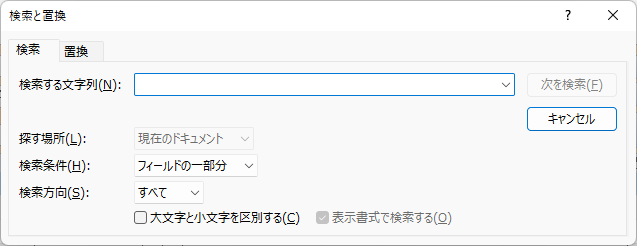 |
||||||||||||
|
||||||||||||
| ■ 2. 販売管理フィールド-「売上明細入力」画面 | ||||||||||||
|
||||||||||||
|
||||||||||||
| ■ 3.販売管理フィールド-「購入履歴」入力画面 | ||||||||||||
| ||||||||||||
|
||||||||||||
| ■ 4.販売管理フィールド-「納品伝票」入力画面 | ||||||||||||
| ||||||||||||
|
||||||||||||
| ■ 5. 販売管理フィールド-「見積明細」入力画面 | ||||||||||||
| ||||||||||||
|
||||||||||||
| ■ 6. 販売管理フィールド-「催事・イベント管理」入力画面 | ||||||||||||
| ||||||||||||
|
||||||||||||